电脑记事本在哪 电脑记事本怎么打开
更新日期:2023-08-12 17:22:33
来源:投稿
手机扫码继续观看

记事本可以让大家记录一些文档资料,很是实用,不过很多小伙伴都不知道电脑记事本在哪打开,于是小编到网上搜集了多种方法,包括直接打开、快捷键等等,适用于所有品牌的笔记本电脑和台式电脑,让大家可以轻松打开记事本,想要学习的小伙伴千万不要错过了,快来系统城看看吧。

电脑记事本在哪?
方法一、
1.电脑中点击左下角开始程序图标之后,点击“Windows附件”,就能在打开的项目中找到记事本。
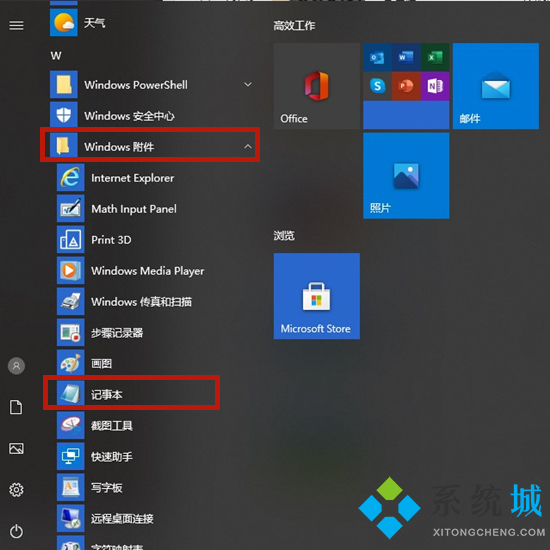
方法二、
1.右击电脑任意空白位置,点击“新建——文本文档”,就可以创建一个空的记事本;
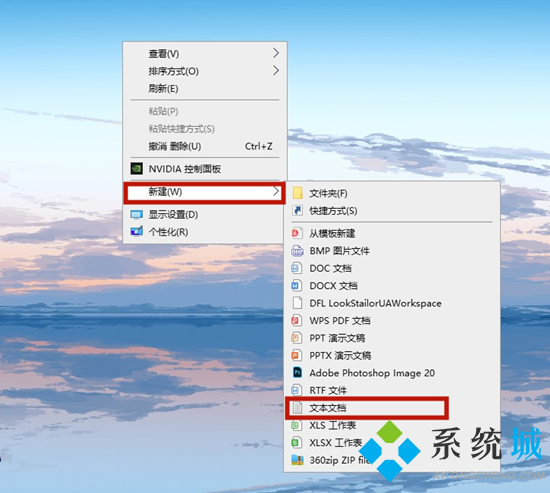
2.双击打开桌面的空的文本文档即可。

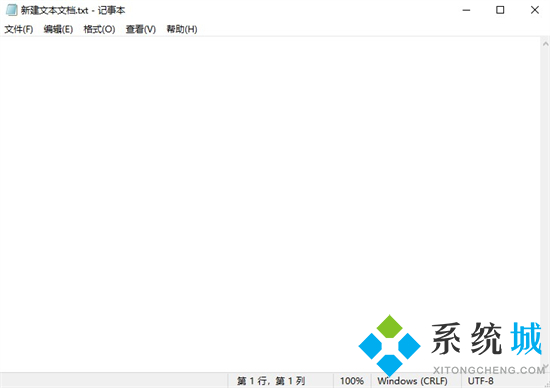
方法三、
1.在搜索框中输入“记事本”进行搜索,就能搜索出电脑上的记事本,点击即可打开。
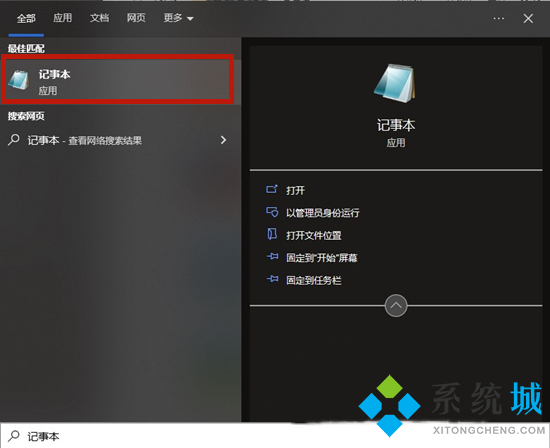
方法四、
1.按下“win+R”组合键打开运行,输入“notepad”点击确定即可打开记事本。
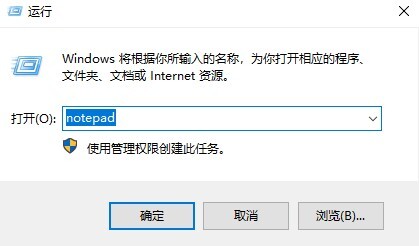
以上就是小编为大家带来的电脑记事本在哪的介绍了,希望能帮助到大家。
该文章是否有帮助到您?
常见问题
- monterey12.1正式版无法检测更新详情0次
- zui13更新计划详细介绍0次
- 优麒麟u盘安装详细教程0次
- 优麒麟和银河麒麟区别详细介绍0次
- monterey屏幕镜像使用教程0次
- monterey关闭sip教程0次
- 优麒麟操作系统详细评测0次
- monterey支持多设备互动吗详情0次
- 优麒麟中文设置教程0次
- monterey和bigsur区别详细介绍0次
系统下载排行
周
月
其他人正在下载
更多
安卓下载
更多
手机上观看
![]() 扫码手机上观看
扫码手机上观看
下一个:
U盘重装视频











